
КАТЕГОРИИ:
Архитектура-(3434)Астрономия-(809)Биология-(7483)Биотехнологии-(1457)Военное дело-(14632)Высокие технологии-(1363)География-(913)Геология-(1438)Государство-(451)Демография-(1065)Дом-(47672)Журналистика и СМИ-(912)Изобретательство-(14524)Иностранные языки-(4268)Информатика-(17799)Искусство-(1338)История-(13644)Компьютеры-(11121)Косметика-(55)Кулинария-(373)Культура-(8427)Лингвистика-(374)Литература-(1642)Маркетинг-(23702)Математика-(16968)Машиностроение-(1700)Медицина-(12668)Менеджмент-(24684)Механика-(15423)Науковедение-(506)Образование-(11852)Охрана труда-(3308)Педагогика-(5571)Полиграфия-(1312)Политика-(7869)Право-(5454)Приборостроение-(1369)Программирование-(2801)Производство-(97182)Промышленность-(8706)Психология-(18388)Религия-(3217)Связь-(10668)Сельское хозяйство-(299)Социология-(6455)Спорт-(42831)Строительство-(4793)Торговля-(5050)Транспорт-(2929)Туризм-(1568)Физика-(3942)Философия-(17015)Финансы-(26596)Химия-(22929)Экология-(12095)Экономика-(9961)Электроника-(8441)Электротехника-(4623)Энергетика-(12629)Юриспруденция-(1492)Ядерная техника-(1748)
Макрокоманда: «Форматирование ширины столбца»
|
|
|
|
Макрокоманда: «Активизация несвязанного диапазона ячеек».
Параметры: - диапазон ячеек 1: «A1:C3»; - диапазон ячеек 2: «A5:C7».
Результат: Рисунок 2.
Технология выполнения:
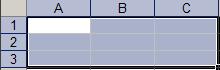 Для того чтобы активизировать несвязанный диапазон, т.е. диапазон состоящий из нескольких, не примыкающих друг к другу областей ячеек, необходимо подвести курсор мыши к ячейке A1 – первой ячейке, указанной в параметре макрокоманды Рис. 1.
Для того чтобы активизировать несвязанный диапазон, т.е. диапазон состоящий из нескольких, не примыкающих друг к другу областей ячеек, необходимо подвести курсор мыши к ячейке A1 – первой ячейке, указанной в параметре макрокоманды Рис. 1.
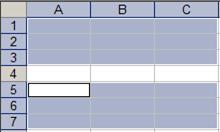 диапазон ячеек 1 и выполнить нажатие ЛКМ, после чего не отпуская её, переместить курсор мыши к ячейке C3 – последней ячейке, указанной в параметре макрокоманды диапазон ячеек 1 и отпустить ЛКМ (Рис. 1). После этого необходимо нажать на клавиатуре сочетание клавиш Shift+F8.
диапазон ячеек 1 и выполнить нажатие ЛКМ, после чего не отпуская её, переместить курсор мыши к ячейке C3 – последней ячейке, указанной в параметре макрокоманды диапазон ячеек 1 и отпустить ЛКМ (Рис. 1). После этого необходимо нажать на клавиатуре сочетание клавиш Shift+F8.
Далее, следует подвести курсор мыши к ячейке A5 – первой ячейке, указанной в параметре Рис. 2.
макрокоманды диапазон ячеек 2 и выполнить нажатие ЛКМ, после чего не отпуская её, переместить курсор мыши к ячейке C7 – последней ячейке, указанной в параметре макрокоманды диапазон ячеек 2 и отпустить ЛКМ.
Параметры: - столбец: «A»; - ширина: «25».
Результат: Рисунок 4.
Технология выполнения:
 Для изменения ширины столбца рабочей книги Microsoft Excel необходимо подвести курсор мыши к ячейке «A1» - первой ячейке столбца «A», указанного в параметре макрокоманды столбец и выполнить однократное нажатие ЛКМ (Рис. 1.) Рис. 1.
Для изменения ширины столбца рабочей книги Microsoft Excel необходимо подвести курсор мыши к ячейке «A1» - первой ячейке столбца «A», указанного в параметре макрокоманды столбец и выполнить однократное нажатие ЛКМ (Рис. 1.) Рис. 1.

 Далее необходимо подвести курсор мыши к имени меню "Формат" в строке меню и нажать ЛКМ. После этого в появившемся каскадном меню следует подвести курсор мыши к имени меню "Столбец", затем, в появившемся каскадном меню, подвести курсор мыши к команде Рис. 2
Далее необходимо подвести курсор мыши к имени меню "Формат" в строке меню и нажать ЛКМ. После этого в появившемся каскадном меню следует подвести курсор мыши к имени меню "Столбец", затем, в появившемся каскадном меню, подвести курсор мыши к команде Рис. 2
"Ширина" (Рис. 2) и выполнить однократное нажатие ЛКМ. После этого в появившемся окне "Ширина столбца" следует подвести курсор мыши к текстовому полю "Ширина столбца" и выполнить двукратное нажатие ЛКМ. Далее, следует записать с клавиатуры число «50», указанное в параметре макрокоманды Рис. 3.
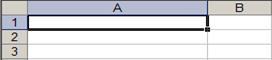 ширина, подвести курсор мыши к кнопке "OK", находящейся на этом же окне и выполнить однократное нажатие ЛКМ.
ширина, подвести курсор мыши к кнопке "OK", находящейся на этом же окне и выполнить однократное нажатие ЛКМ.
После этого ширина столбца рабочей книги Microsoft Excel изменится и примет значение 25, указанное в параметре макрокоманды ширина (рис. 4). Рис. 4.
|
|
|
|
|
Дата добавления: 2014-10-31; Просмотров: 319; Нарушение авторских прав?; Мы поможем в написании вашей работы!